java 环境已配好 开始起飞
下面是安装教程
目录
.3 Windows环境安装
1.3.1 下载JDK安装包
官网下载:https://www.oracle.com/cn/java/technologies/javase/javase-jdk8-downloads.html
百度云盘下载的适用于window64位计算机。
百度云盘下载:https://pan.baidu.com/s/1LGf3PodzAT1R-7ET1DEOdQ
提取码:s6mg
1.3.2 安装JDK
直接双击下载好的.exe文件,开始安装,一般默认安装就好了。
在这里,可以更改JDK安装的目录。
3. 配置JAVA环境
JDK安装好之后,我们需要为计算机配置JAVA环境。
首先,在计算机中打开环境变量。
打开环境变量的方法有很多种,在这里我用的是点击电脑左下方的搜索功能,直接搜索环境变量就可以打开啦。
打开后,继续点击环境变量:
在系统变量中,需要新建一个变量和值。
- 配置JAVA_HOME
- 配置CLASSPATH
CLASSPATH=.;%JAVA_HOME%\lib\dt.jar;%JAVA_HOME%\lib\tools.jar
注意这里变量值的第一个符号必须是小数点(.)。
- 配置Path
Path=%JAVA_HOME%\bin;%JAVA_HOME%\jre\bin;
前两者是新建的,这个是在原有上添加,在最后添加时如果前面没有加分号,当前这条前要加分号。
4. 检验安装是否成功
- 查看java版本
java -version
- 执行java命令
java
- 执行javac命令
javac
1.3 开发工具
推荐使用idea,安装方式较简单,此处略
datawhale 组队学习











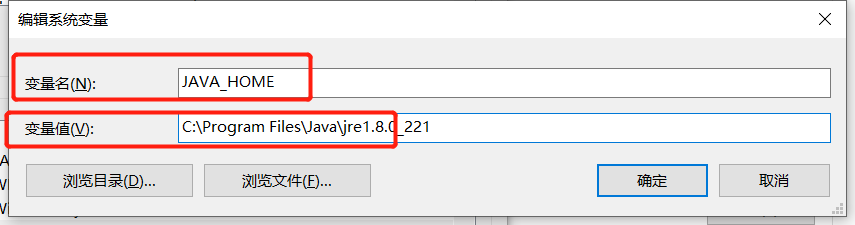
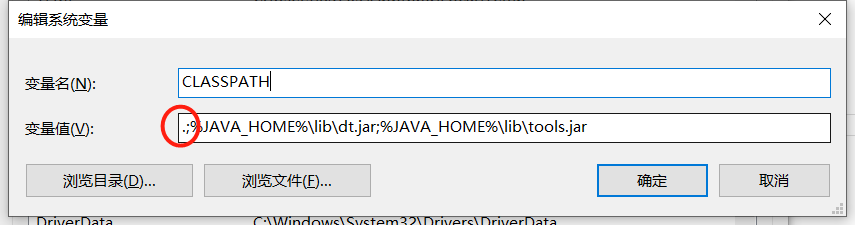
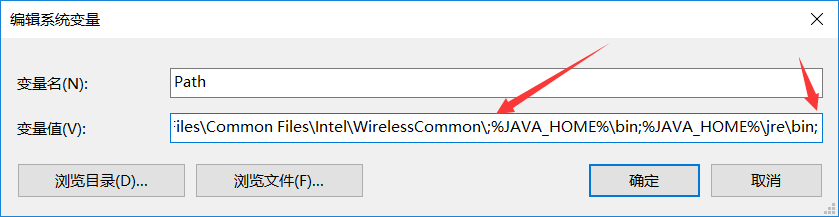
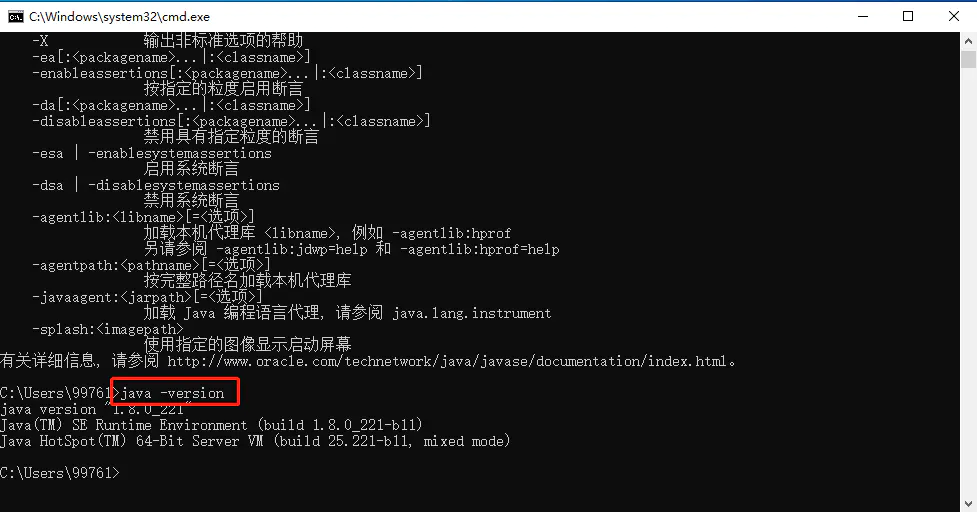
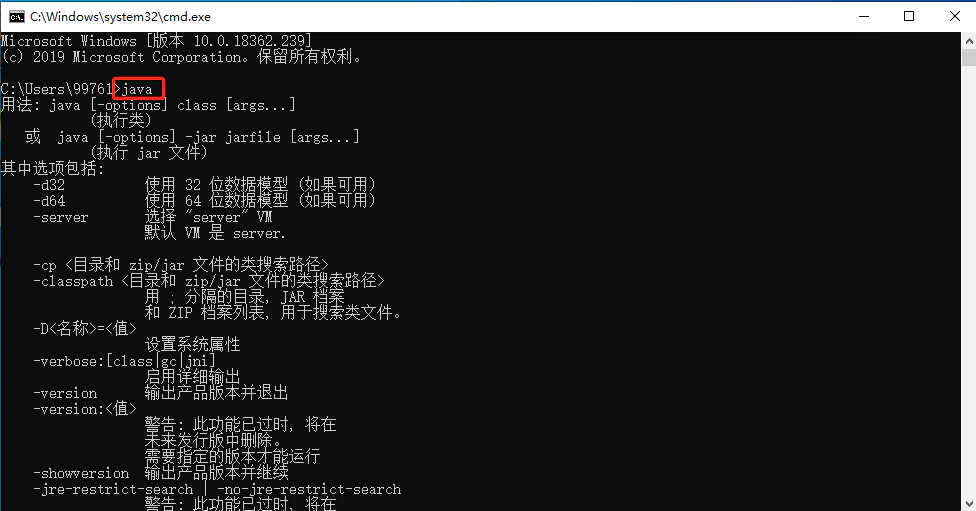
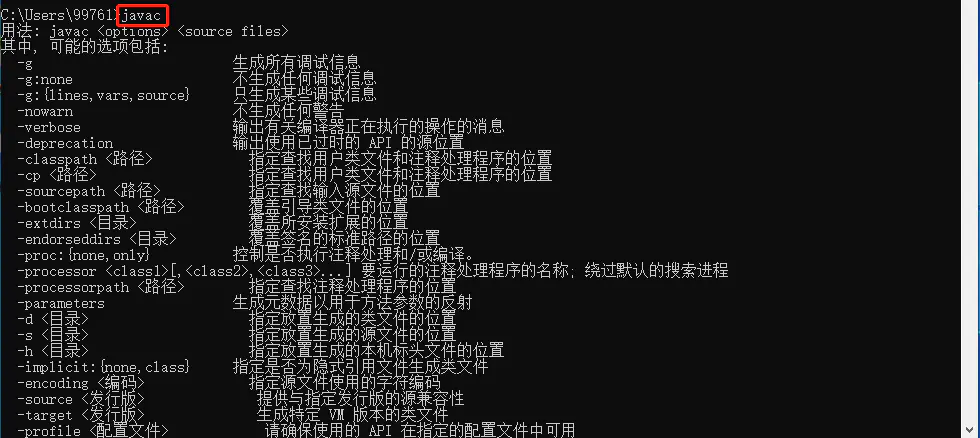














 76
76











 被折叠的 条评论
为什么被折叠?
被折叠的 条评论
为什么被折叠?








